Hướng dẫn cài đặt SoftEther VPN Server cho Red Hat CentOS 7: Đối với việc Fake IP cho client bạn có thể dùng Socks, Proxy HTTP(S) hoặc một phương pháp chuyên nghiệp nhất là VPN. Hôm nay mình sẽ hướng dẫn các bạn cài đặt một máy chủ để Fake IP qua VPN trên nền tảng Red Hat CentOS bằng phần mềm có tên SoftEther VPN rất mạnh mẽ.

Trước khi cài đặt SoftEther VPN lên CentOS 7 xin bạn nhớ kỹ chuẩn bị sẳn một môi trường như sau trên hệ điều hành CentOS này:
1. Đặt hostname cụ thể đây là server gì (xem hướng dẫn) ví dụ đây mình dùng hostname vpn.your-domain.gq
2. Set Date ngày giờ hệ điều hành cho đúng (xem hướng dẫn)
3. Disable SElinux để trong quá trình thực hành không bị phát sinh nhiều lỗi lạ (xem hướng dẫn)
4. Update System hệ thống cập nhật ở trạng thái mới nhất (xem hướng dẫn)
5. Firewall đã allow các port sau để công khai dịch vụ SoftEther VPN Server (xem hướng dẫn)
443, 992, 1194, 5555, 41307, 47487, 54432, 57219, 39385 / tcp,udpNếu bạn muốn làm nhanh chỉ để test thì có thể tạm Disable Firewall trên CentOS 7:
systemctl stop firewalld >/dev/null 2>&1
service iptables stop >/dev/null 2>&1Chuẩn bị các gói cần thiết:
Cài đặt các gói sau là cần thiết cho việc cài đặt và sử dụng SoftEther VPN Server:
yum -y groupinstall "Development Tools"
yum -y install gcc zlib-devel openssl-devel readline-devel ncurses-devel wget tar dnsmasq net-tools iptables-services system-config-firewall-tui nano iptables-servicesCài đặt SoftEther VPN Server:
Bạn lên trang chủ của SoftEther VPN chọn và tải về phiên bản phù hợp với Server của chúng ta:
cd /usr/local/
wget https://github.com/SoftEtherVPN/SoftEtherVPN_Stable/releases/download/v4.29-9680-rtm/softether-vpnserver-v4.29-9680-rtm-2019.02.28-linux-x64-64bit.tar.gz
tar xvf softether-vpnserver-v4.29-9680-rtm-2019.02.28-linux-x64-64bit.tar.gz
cd /usr/local/vpnserver
make


Tạo file khởi động để chạy SoftEther VPN Server:
nano /etc/init.d/vpnserver
#!/bin/sh
### BEGIN INIT INFO
# Provides: vpnserver
# Required-Start: $remote_fs $syslog
# Required-Stop: $remote_fs $syslog
# Default-Start: 2 3 4 5
# Default-Stop: 0 1 6
# Short-Description: Start daemon at boot time
# Description: Enable Softether by daemon.
### END INIT INFO
DAEMON=/usr/local/vpnserver/vpnserver
LOCK=/var/lock/subsys/vpnserver
TAP_ADDR=192.168.7.1
test -x $DAEMON || exit 0
case "$1" in
start)
$DAEMON start
touch $LOCK
sleep 1
/sbin/ifconfig tap_soft $TAP_ADDR
;;
stop)
$DAEMON stop
rm $LOCK
;;
restart)
$DAEMON stop
sleep 3
$DAEMON start
sleep 1
/sbin/ifconfig tap_soft $TAP_ADDR
;;
*)
echo "Usage: $0 {start|stop|restart}"
exit 1
esac
exit 0
chmod +x /etc/init.d/vpnserver
/etc/init.d/vpnserver start
systemctl enable vpnserverCấu hình SoftEther VPN Server:
[root@vpn vpnserver]# /usr/local/vpnserver/vpncmd
vpncmd command - SoftEther VPN Command Line Management Utility
SoftEther VPN Command Line Management Utility (vpncmd command)
Version 4.29 Build 9680 (English)
Compiled 2019/02/28 19:22:54 by yagi at pc33
Copyright (c) SoftEther VPN Project. All Rights Reserved.
By using vpncmd program, the following can be achieved.
1. Management of VPN Server or VPN Bridge
2. Management of VPN Client
3. Use of VPN Tools (certificate creation and Network Traffic Speed Test Tool)
Select 1, 2 or 3:
Chọn 1 (tức là "Management of VPN Server or VPN Bridge")Hostname of IP Address of Destination: bạn cứ nhấn EnterSpecify Virtual Hub Name: cũng nhấn Enter
Đặt mật khẩu admin SoftEther VPN Server:
VPN Server> ServerPasswordSet
ServerPasswordSet command - Set VPN Server Administrator Password
Please enter the password. To cancel press the Ctrl+D key.
Password: ******
Confirm input: ******Sau khi đặt xong mất khẩu cho admin quản lý SoftEther VPN Server đến đây coi như đã xong phần thiết đặt trên Server qua SSH, tiếp theo chúng ta sẽ dùng một máy tính khác cài đặt phần mềm quản lý SoftEther VPN Server Manager.
Cài đặt SoftEther VPN Server Manager:
Bạn tải về SoftEther VPN Server Manager trên trang chủ của SoftEther

Bạn cài phần mềm trên vào máy tính cá nhân sau đó remote vào quản lý VPN Server trên CentOS lúc nãy ta vừa cấu hình SoftEther VPN.

Dùng thông tin IP/Hostname của VPN Server và mật khẩu admin mà ta đã đặt ở bước trên.
Bước này ta ấn Close:
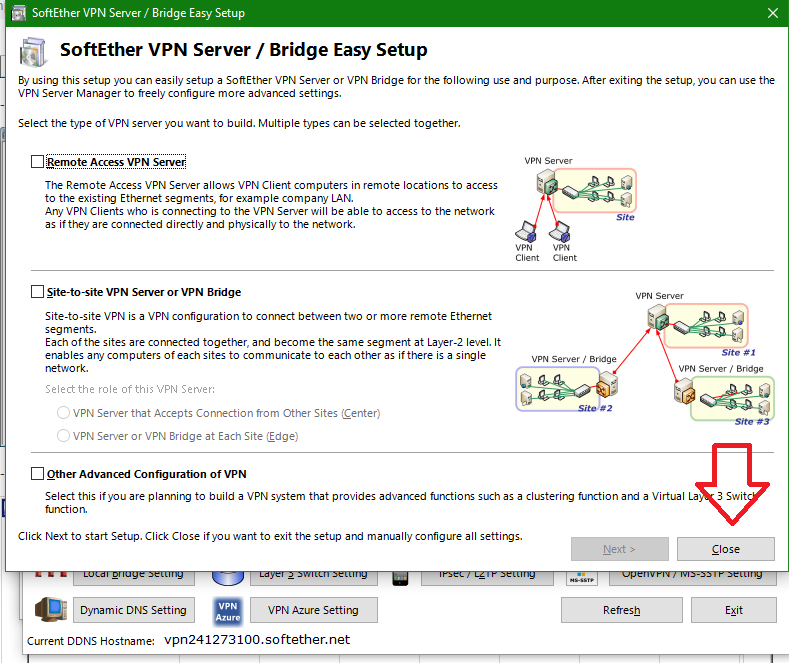
Vậy là ta đã remote thành công vào máy chủ VPN Server của chúng ta:

Như ta thấy ở trên, trong này chưa có gì, chỉ có một Hub có sẳn tên là DEFAULT
Tạo Hub trong SoftEther VPN Server:
Ấn vào Creat a Virtual Hub ta tạo thêm các Hub tương ứng với nhu cầu của chúng ta, nôm na 1 Hub là một dãy mạng ảo riêng bên trong đó có các User VPN với những IP thuộc các dãy đường mạng khác nhau, Hub này sẽ độc lập với các Hub khác. Ở đây mình thử tạo một Hub mới có tên HUB1:

Sau khi tạo xong HUB1 bạn có thể tạo user, bật NAT và cấu hình rule… cho Hub này.
Bật khả năng truy cập Internet cho Hub:
Bạn phải bật NAT-DHCP cho một Hub thì các User VPN login vào mới có khả năng truy cập ra Internet, ví dụ sau mình bật NAT cho HUB1 của mình: Bấm vào Virtual NAT and Virtual DHCP Server (SecureNAT)


Cấu hình đường mạng DHCP sẽ phát IP từ đâu tới đâu bên trong Hub này:

Ví dụ trên mình chọn đường mạng 192.168.39.0/24
Tạo User VPN trong Hub:
Tiếp theo mình sẽ tạo User VPN để Client vó thể dùng User đó login vào mạng VPN mà mình đã tạo trong HUB1:


Ví dụ mình tạo user duy và mật khẩu:

Kết nối VPN từ Client:
Ở Client PC muốn kết nối VPN vào hệ thống HUB1 của chúng ta qua User duy bạn hãy tải về phần mềm SoftEther VPN Client trên trang chủ và cài đặt:

Bạn cung cấp các thông số kết nối và bấm Connect:

Chúng ta đã gia nhập vào mạng 192.168.39.0/24 trong HUB1:

Kiểm tra thấy IP khi lướt web của chúng ta chính là IP của máy chủ VPN Server: (Dùng các trang kiểm tra IP như ping.eu, aruljohn.com, ip2location.com… )

Chúc các bạn thành công!


